Mac 蘋果電腦一貫以穩定、可靠而著稱,但由於系統的複雜性,在使用的過程中,用戶仍然可能會遇到一些小問題,甚至遇到當機等狀況,其中最常見的,就是開機卡在了「白屏」、「白蘋果」上。
那麼,如果在使用 Mac 過程中不幸遇到「白屏」/「白蘋果」現象,應該如何解決呢?本教學整理了 Mac 出現開機卡機的情形及原因,並提供了解決辦法,如果你在使用 Mac 時不巧遇到了這一困擾,就跟著下面的教學一步一步排除故障吧!
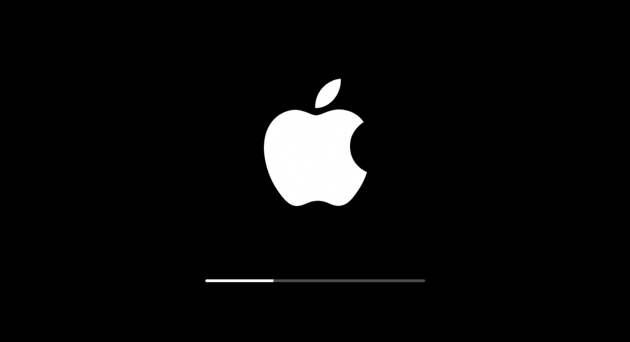
了解 Mac 開機卡住的情形及原因
Mac 電腦在開機時出現「卡機」現象,主要可以分為以下三類狀況:
「白蘋果」/「白屏」
如果在 Mac 開機時螢幕畫面呈現灰白色、顯示蘋果徽標的「白蘋果」,則代表 macOS 在啟動過程中出現故障,可能是硬碟、配件或驅動程式出現問題。
螢幕出現「NO」/「問號資料夾」圖示
如果 Mac 開機時螢幕出現「NO」或「問號資料夾」圖示,則表示電腦在硬碟上無法找到 macOS 的啟動檔案,可能是硬碟故障或系統資料丟失。
螢幕全黑/發出異常聲音
若在多次按下電源按鈕後 Mac 螢幕依然全黑、毫無反應,則可能是 Mac 的硬體出現問題,例如電池耗盡、螢幕元件出現故障、主機板故障等。如果這種狀況在插入電源後依然出現,則需要儘快送到維修中心,排除硬體故障。
如何解決 Mac/MacBook Pro/MacBook Air 無法開機?
上面所提及的前兩種狀況均由軟體/資料問題導致,如果你的 Mac 在開機時遇到「白蘋果」或「NO」畫面,則可以根據下方的五種方式嘗試排除問題,讓 Mac 恢復正常。
小貼士:在進行下面的步驟之前,請先優先排除電源故障,保證 Mac 電力充足;或者嘗試強制重啟,若仍然不能解決問題,再參考以下解決方法。
如果你的 Mac 在「充足電源」、「強制重啟」後成功開機,那麼你可直接閱讀本文的「如何避免 Mac 開機卡住」,筆者將會推薦一款 Mac 清理工具——Macube Cleaner,它專門針對 Mac 機進行全方位清理,能夠避免由軟體/資料問題引起的 Mac 白屏/白蘋果困境。它家提供的最新版本——7 天免費試用可以讓你全程零支出體驗所有功能,你不僅能夠清理 Mac 裡的垃圾檔案,還能夠徹底移除各個不常用的應用程式及其殘留檔案、刪除重複圖片/資料,輕鬆提升 Mac 效能!
移除 Mac 的所有配件
Mac 在連接外部配件時,需要驅動程式協同運作,但部分外部配件的驅動程式可能會出現相容性問題,導致「白蘋果」故障。如果 Mac 在開機時出現「白蘋果」現象,可以先按照以下步驟操作:
- 將 USB 隨身碟、滑鼠、鍵盤、打印機等所有配件從 Mac 上移除
- 重新開機
以安全模式啟動 Mac
如果 macOS 系統中安裝了不相容的驅動程式或開機啟動項,也可能導致卡機狀況的發生,此時可嘗試以「安全模式」啟動 Mac 並排除故障。你可按照以下步驟嘗試進入「安全模式」:
- 按住 Shift 鍵,同時按下電源按鈕
- 當螢幕上出現 Apple 徽標時,繼續按住 Shift 鍵,直到安全啟動標誌出現
如果 Mac 成功以「安全模式」啟動,則可在「安全模式」中執行診斷程式檢查「啟動磁碟」,排除故障。
重置 PRAM/NVRAM
所有 Mac 電腦都配備了記錄電腦硬體資訊的 PRAM 和 NVRAM 記憶體,在某些時候,PRAM 和 NVRAM 可能會出現異常導致 Mac 開機卡機。你可以按照以下步驟嘗試重置 PRAM 與 NVRAM:
- 關閉 Mac 電腦
- 同時按住「Command + Option + P + R」鍵,並按一下電源按鈕(在開機 20 秒內,都要一直按住前四個按鍵)
使用 Disk Utility 啟動恢復模式
如果硬碟上的 macOS 系統部分檔案丟失而導致「白屏」,也可嘗試透過 Disk Utility 磁碟工具進行修復。你可以按照以下步驟利用磁碟工具嘗試修復系統:
- 關閉 Mac 電腦
- 同時按住「Command + R」鍵,直到螢幕上出現 Apple 徽標
-
點選「磁碟工具」,然後單擊「繼續」
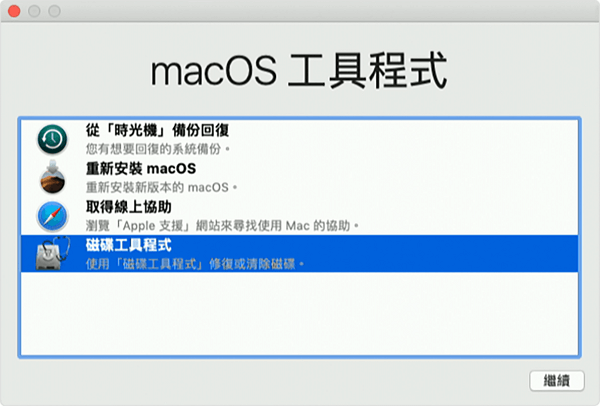
- 根據「磁碟工具」的指示修復硬碟
重裝 macOS
如果以上步驟都無法修復「白屏」故障,那麼則可以嘗試重新安裝 macOS,讓電腦軟體回到出廠狀態。你可以按照以下步驟重新安裝 macOS:
- 關閉 Mac 電腦
- 同時按住「Command + R」鍵,直到螢幕上出現 Apple 徽標
-
點選「重新安裝 macOS」,然後單擊「繼續」
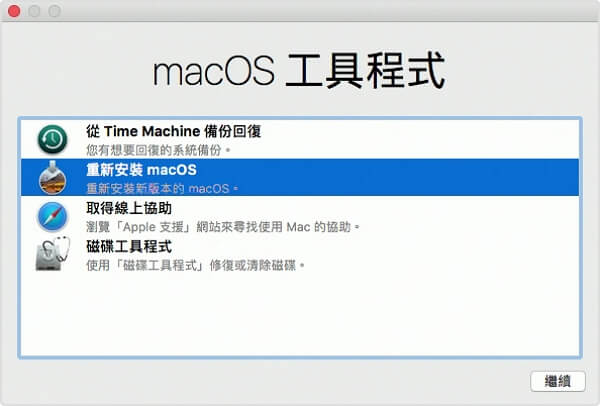
- 根據螢幕上的指示重新安裝 macOS
一般而言,如果「白屏」卡機現象是由軟體或硬碟資料問題所導致的,那麼在採用以上五種故障排除方法後,Mac 電腦將恢復正常。
透過 Mac 清理工具避免 Mac 開機卡住
透過以上五種方法,你就可以解決絕大多數由軟體或硬碟資料因素造成的「白蘋果」問題。但是,相較於在出現問題後再解決問題,日常進行 Mac 的維護以避免「卡機」的發生則更為重要。
對於普通用戶,我們建議在 Mac 中安裝優化軟體 Macube Cleaner,來對 Mac 進行智能清理,從而優化 Mac 的效能。
Macube Cleaner 是一款專業的 Mac 清理/優化工具,它內建了大型老舊檔案清理、軟體卸載器等多種實用功能,用戶在安裝後可透過輕鬆幾步清理硬碟上的垃圾資料,加快 Mac 的效能。它的使用相當簡單,透過以下幾步即可完成:
下載 Macube Cleaner,安裝並啟動
-
單擊「掃描」按鈕
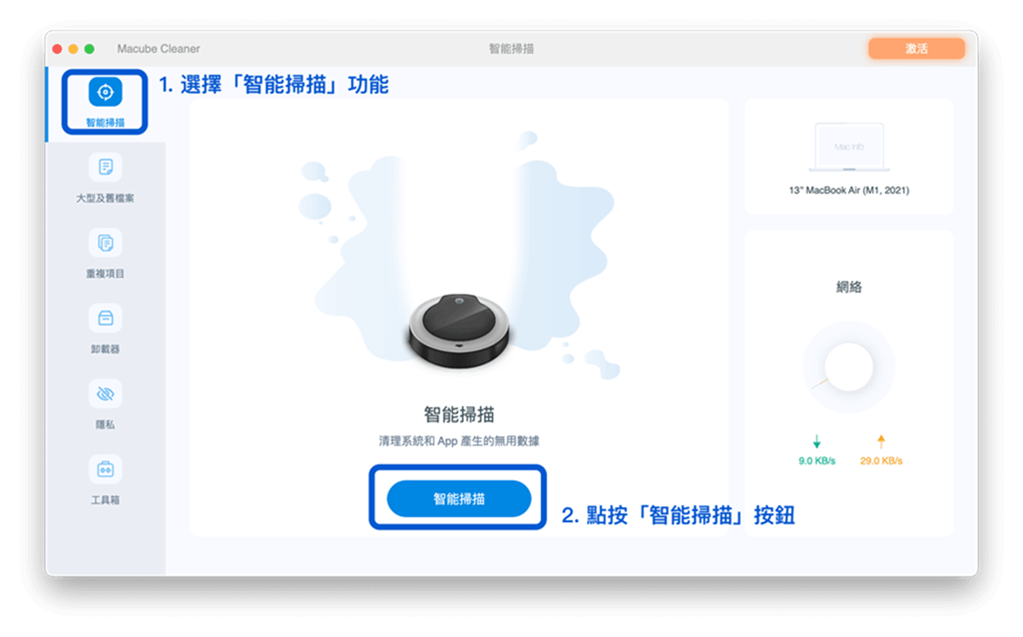
-
從掃描結果選單中,勾選不需要的檔案資料,並點擊下方的「清理」,等待清理完成即可
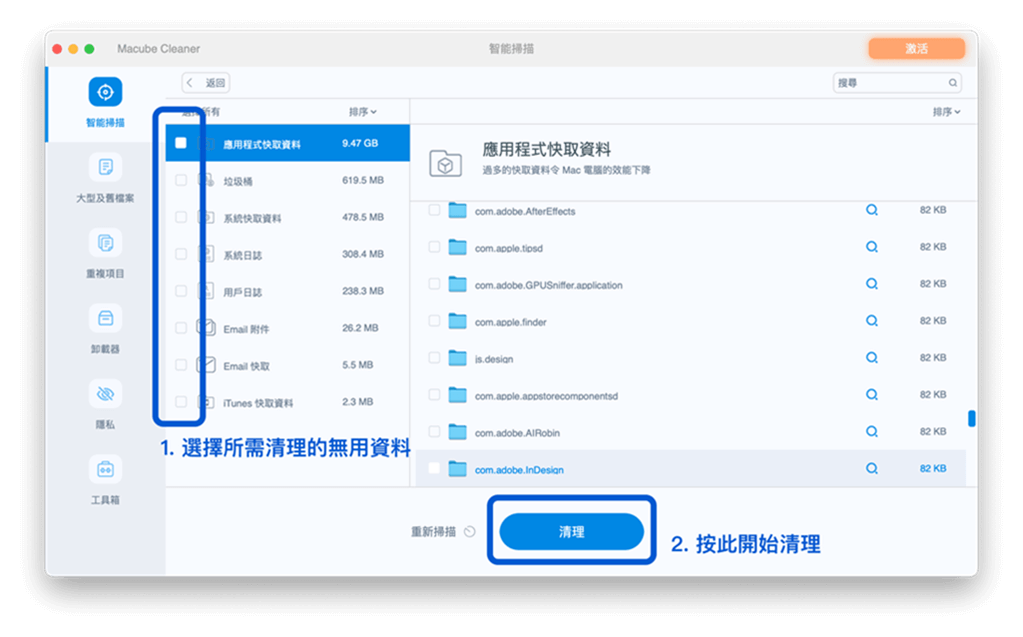
可見,透過簡單幾次點擊,用戶就可輕鬆將 Mac 硬碟上的垃圾資料清理乾淨,Macube Cleaner 相當適合一般用戶尤其是新手用戶在 Mac 上安裝使用。
總結
如果你的 Mac 遇到了「白蘋果」的卡機問題,無須擔心,跟著上面的說明去做,你就可以解決絕大多數由軟體導致的卡機問題,讓 Mac 恢復正常。
但是,筆者認為,在使用 Mac 的過程中,日常維護、預防故障要更為重要。對於一般用戶,我們推薦使用強大的 Mac 清理軟體——Macube Cleaner,它功能強大且易於使用,能夠輕鬆快速地將 Mac 中的垃圾一掃而空,讓 Mac 持久保持高效能。記得不要錯過免費試用 7 日的活動哦!

